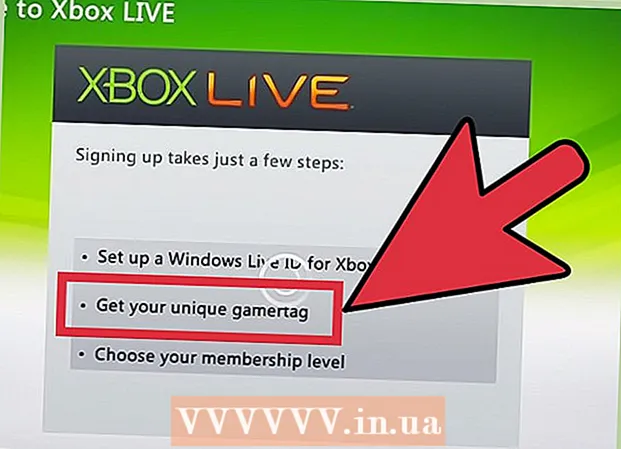Συγγραφέας:
Tamara Smith
Ημερομηνία Δημιουργίας:
21 Ιανουάριος 2021
Ημερομηνία Ενημέρωσης:
1 Ιούλιος 2024

Περιεχόμενο
Αυτό το άρθρο θα σας διδάξει πώς να επαναφέρετε εργοστασιακά τον φορητό υπολογιστή HP. Εάν ο φορητός υπολογιστής HP σας αντιμετωπίζει πολλά προβλήματα, μερικές φορές η επαναφορά εργοστασιακών ρυθμίσεων μπορεί να είναι ένας γρήγορος τρόπος για την επαναφορά του υπολογιστή σας. Το μόνο πρόβλημα με αυτήν τη λύση είναι ότι θα χάσετε όλα τα δεδομένα στον υπολογιστή σας. Συνιστάται επομένως να δημιουργήσετε πρώτα αντίγραφα ασφαλείας όλων των αρχείων σας.
Για να πας
Μέθοδος 1 από 2: Με τις ρυθμίσεις των Windows
 Δημιουργήστε αντίγραφα ασφαλείας των δεδομένων που θέλετε να διατηρήσετε. Αυτό περιλαμβάνει όλα τα έγγραφα, φωτογραφίες, μουσική, βίντεο και οτιδήποτε άλλο δεν θέλετε να χάσετε. Μπορείτε να δημιουργήσετε αντίγραφα ασφαλείας των δεδομένων σας με έναν εξωτερικό σκληρό δίσκο, μια μεγάλη μονάδα USB ή έναν οπτικό δίσκο. Μπορείτε επίσης να χρησιμοποιήσετε διαδικτυακό χώρο αποθήκευσης όπως το Dropbox ή το Google Drive. Οτιδήποτε δεν έχετε δημιουργήσει αντίγραφα ασφαλείας θα χαθεί κατά την επαναφορά των εργοστασιακών ρυθμίσεων.
Δημιουργήστε αντίγραφα ασφαλείας των δεδομένων που θέλετε να διατηρήσετε. Αυτό περιλαμβάνει όλα τα έγγραφα, φωτογραφίες, μουσική, βίντεο και οτιδήποτε άλλο δεν θέλετε να χάσετε. Μπορείτε να δημιουργήσετε αντίγραφα ασφαλείας των δεδομένων σας με έναν εξωτερικό σκληρό δίσκο, μια μεγάλη μονάδα USB ή έναν οπτικό δίσκο. Μπορείτε επίσης να χρησιμοποιήσετε διαδικτυακό χώρο αποθήκευσης όπως το Dropbox ή το Google Drive. Οτιδήποτε δεν έχετε δημιουργήσει αντίγραφα ασφαλείας θα χαθεί κατά την επαναφορά των εργοστασιακών ρυθμίσεων. - Ακολουθήστε Δημιουργία αντιγράφων ασφαλείας των αρχείων σας στα Windows 10 για περισσότερες πληροφορίες.
 Κάντε κλικ στο Έναρξη
Κάντε κλικ στο Έναρξη  Κάντε κλικ στο Ρυθμίσεις
Κάντε κλικ στο Ρυθμίσεις  Κάντε κλικ στο Ενημέρωση και ασφάλεια
Κάντε κλικ στο Ενημέρωση και ασφάλεια  κάντε κλικ στο Ανάκτηση στην αριστερή στήλη, δίπλα στο εικονίδιο που μοιάζει με ένα κλικ μέσα σε ένα βέλος.
κάντε κλικ στο Ανάκτηση στην αριστερή στήλη, δίπλα στο εικονίδιο που μοιάζει με ένα κλικ μέσα σε ένα βέλος. κάντε κλικ στο Να ξεκινήσω στην επάνω επιλογή "Επαναφορά αυτού του υπολογιστή".
κάντε κλικ στο Να ξεκινήσω στην επάνω επιλογή "Επαναφορά αυτού του υπολογιστή". κάντε κλικ στο Διαγράψτε τα πάντα. Αυτή είναι η δεύτερη ράβδος από κάτω. Αυτό θα ξεκινήσει τη διαδικασία για την επαναφορά του υπολογιστή σας. Αυτή η διαδικασία μπορεί να διαρκέσει λίγο και ο υπολογιστής σας θα επανεκκινηθεί αρκετές φορές. Βεβαιωθείτε ότι ο υπολογιστής σας είναι συνδεδεμένος και ότι έχει αρκετή διάρκεια ζωής της μπαταρίας.
κάντε κλικ στο Διαγράψτε τα πάντα. Αυτή είναι η δεύτερη ράβδος από κάτω. Αυτό θα ξεκινήσει τη διαδικασία για την επαναφορά του υπολογιστή σας. Αυτή η διαδικασία μπορεί να διαρκέσει λίγο και ο υπολογιστής σας θα επανεκκινηθεί αρκετές φορές. Βεβαιωθείτε ότι ο υπολογιστής σας είναι συνδεδεμένος και ότι έχει αρκετή διάρκεια ζωής της μπαταρίας. - Μπορείτε επίσης να κάνετε κλικ στο "Διατήρηση των αρχείων μου". Αυτή η επιλογή θα επανεγκαταστήσει τα Windows χωρίς να διαγράψει τα αρχεία σας. Αυτό μπορεί να διορθώσει ορισμένα προβλήματα στον υπολογιστή σας, αλλά μπορεί να μην είναι τόσο αποτελεσματικό.
Μέθοδος 2 από 2: Με προηγμένη εκκίνηση
 Δημιουργήστε αντίγραφα ασφαλείας των δεδομένων που θέλετε να διατηρήσετε. Αυτό περιλαμβάνει όλα τα έγγραφα, φωτογραφίες, μουσική, βίντεο και οτιδήποτε άλλο δεν θέλετε να χάσετε. Μπορείτε να δημιουργήσετε αντίγραφα ασφαλείας των δεδομένων σας με έναν εξωτερικό σκληρό δίσκο, μια μεγάλη μονάδα USB ή έναν οπτικό δίσκο. Μπορείτε επίσης να χρησιμοποιήσετε διαδικτυακό χώρο αποθήκευσης όπως το Dropbox ή το Google Drive. Οτιδήποτε δεν έχετε δημιουργήσει αντίγραφα ασφαλείας θα χαθεί κατά την επαναφορά των εργοστασιακών ρυθμίσεων.
Δημιουργήστε αντίγραφα ασφαλείας των δεδομένων που θέλετε να διατηρήσετε. Αυτό περιλαμβάνει όλα τα έγγραφα, φωτογραφίες, μουσική, βίντεο και οτιδήποτε άλλο δεν θέλετε να χάσετε. Μπορείτε να δημιουργήσετε αντίγραφα ασφαλείας των δεδομένων σας με έναν εξωτερικό σκληρό δίσκο, μια μεγάλη μονάδα USB ή έναν οπτικό δίσκο. Μπορείτε επίσης να χρησιμοποιήσετε διαδικτυακό χώρο αποθήκευσης όπως το Dropbox ή το Google Drive. Οτιδήποτε δεν έχετε δημιουργήσει αντίγραφα ασφαλείας θα χαθεί κατά την επαναφορά των εργοστασιακών ρυθμίσεων. - Ακολουθήστε Δημιουργία αντιγράφων ασφαλείας των αρχείων σας στα Windows 10 για περισσότερες πληροφορίες.
 Ενεργοποιήστε ή επανεκκινήστε τον φορητό υπολογιστή σας. Εάν ο φορητός υπολογιστής σας είναι ενεργοποιημένος, χρησιμοποιήστε το κουμπί λειτουργίας ή το κουμπί Windows για να τον απενεργοποιήσετε. Μόλις ο φορητός υπολογιστής σας είναι απενεργοποιημένος, πρέπει να τον επανεκκινήσετε. Εάν ο φορητός υπολογιστής σας είναι ήδη απενεργοποιημένος, θα πρέπει να τον επανεκκινήσετε.
Ενεργοποιήστε ή επανεκκινήστε τον φορητό υπολογιστή σας. Εάν ο φορητός υπολογιστής σας είναι ενεργοποιημένος, χρησιμοποιήστε το κουμπί λειτουργίας ή το κουμπί Windows για να τον απενεργοποιήσετε. Μόλις ο φορητός υπολογιστής σας είναι απενεργοποιημένος, πρέπει να τον επανεκκινήσετε. Εάν ο φορητός υπολογιστής σας είναι ήδη απενεργοποιημένος, θα πρέπει να τον επανεκκινήσετε.  Πατήστε αμέσως επανειλημμένα F11. Προτού δείτε το λογότυπο HP να εμφανίζεται κατά τη διαδικασία εκκίνησης, πρέπει να πατήσετε το F11 επανειλημμένα. Αυτό θα σας οδηγήσει στην προχωρημένη επιλογή εκκίνησης. Εάν ο υπολογιστής δεν ξεκινά σε σύνθετη λειτουργία εκκίνησης, επανεκκινήστε τον και δοκιμάστε ξανά. Μπορεί να χρειαστούν μερικές προσπάθειες.
Πατήστε αμέσως επανειλημμένα F11. Προτού δείτε το λογότυπο HP να εμφανίζεται κατά τη διαδικασία εκκίνησης, πρέπει να πατήσετε το F11 επανειλημμένα. Αυτό θα σας οδηγήσει στην προχωρημένη επιλογή εκκίνησης. Εάν ο υπολογιστής δεν ξεκινά σε σύνθετη λειτουργία εκκίνησης, επανεκκινήστε τον και δοκιμάστε ξανά. Μπορεί να χρειαστούν μερικές προσπάθειες.  κάντε κλικ στο Προχωρημένες επιλογές στην οθόνη με τίτλο "Αυτόματη ανάκτηση".
κάντε κλικ στο Προχωρημένες επιλογές στην οθόνη με τίτλο "Αυτόματη ανάκτηση". κάντε κλικ στο Επίλυση προβλημάτων. Αυτή είναι η δεύτερη επιλογή στη μέση, δίπλα στο εικονίδιο του εργαλείου.
κάντε κλικ στο Επίλυση προβλημάτων. Αυτή είναι η δεύτερη επιλογή στη μέση, δίπλα στο εικονίδιο του εργαλείου.  κάντε κλικ στο Επαναφέρετε αυτόν τον υπολογιστή. Αυτή είναι η δεύτερη επιλογή στο κέντρο αριστερά. Είναι δίπλα σε ένα εικονίδιο με ένα κυκλικό βέλος πάνω από μια λευκή γραμμή.
κάντε κλικ στο Επαναφέρετε αυτόν τον υπολογιστή. Αυτή είναι η δεύτερη επιλογή στο κέντρο αριστερά. Είναι δίπλα σε ένα εικονίδιο με ένα κυκλικό βέλος πάνω από μια λευκή γραμμή.  κάντε κλικ στο Διαγράψτε τα πάντα. Αυτή είναι η δεύτερη επιλογή από κάτω. Θα χρειαστούν λίγα λεπτά για να είναι όλα έτοιμα.
κάντε κλικ στο Διαγράψτε τα πάντα. Αυτή είναι η δεύτερη επιλογή από κάτω. Θα χρειαστούν λίγα λεπτά για να είναι όλα έτοιμα. - Μπορείτε επίσης να κάνετε κλικ στο "Διατήρηση των αρχείων μου". Αυτή η επιλογή θα επανεγκαταστήσει τα Windows χωρίς να διαγράψει τα αρχεία σας. Αυτό μπορεί να διορθώσει ορισμένα προβλήματα με τον υπολογιστή σας, αλλά μπορεί να μην είναι τόσο αποτελεσματικό.
 κάντε κλικ στο Όλοι οι δίσκοι. Αυτή η επιλογή θα διαγράψει τα πάντα στον φορητό υπολογιστή HP και θα επανεγκαταστήσει τα Windows.
κάντε κλικ στο Όλοι οι δίσκοι. Αυτή η επιλογή θα διαγράψει τα πάντα στον φορητό υπολογιστή HP και θα επανεγκαταστήσει τα Windows.  κάντε κλικ στο Επαναφορά. Αυτό θα ξεκινήσει τη διαδικασία επαναφοράς του υπολογιστή σας. Αυτό μπορεί να διαρκέσει λίγο και ο υπολογιστής σας θα επανεκκινήσει αρκετές φορές κατά τη διάρκεια της διαδικασίας.
κάντε κλικ στο Επαναφορά. Αυτό θα ξεκινήσει τη διαδικασία επαναφοράς του υπολογιστή σας. Αυτό μπορεί να διαρκέσει λίγο και ο υπολογιστής σας θα επανεκκινήσει αρκετές φορές κατά τη διάρκεια της διαδικασίας. - Βεβαιωθείτε ότι ο φορητός υπολογιστής σας είναι συνδεδεμένος.Είναι επίσης καλή ιδέα να βεβαιωθείτε ότι έχετε τουλάχιστον 50% διάρκεια ζωής της μπαταρίας.